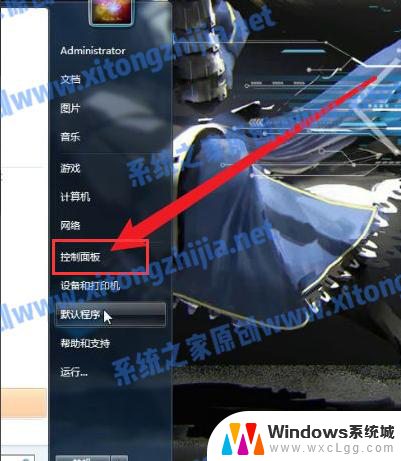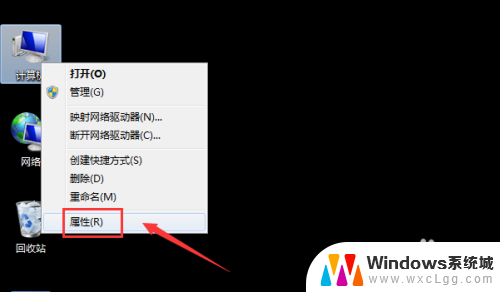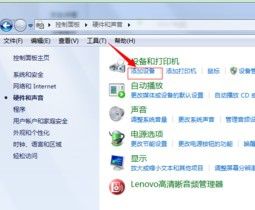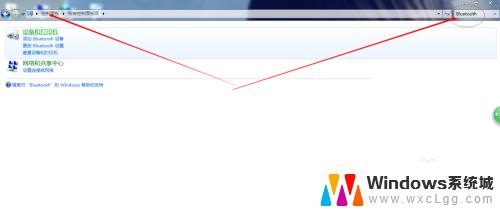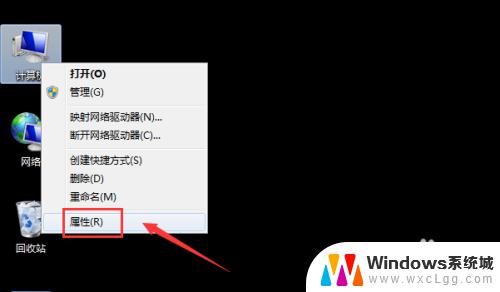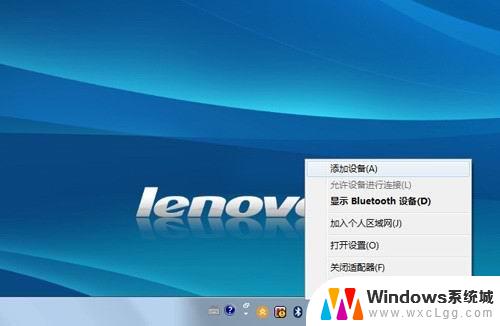电脑连接蓝牙耳机win7 Win7电脑连接蓝牙耳机教程
电脑连接蓝牙耳机win7,在现代科技的急速发展下,蓝牙技术已经成为无线通信的主要方式之一,而在我们日常生活中,蓝牙耳机的使用也越来越普遍。Win7操作系统作为广泛使用的电脑系统之一,许多用户想知道如何将蓝牙耳机与Win7电脑连接。本文将为大家介绍一种简单的方法,帮助大家轻松实现电脑连接蓝牙耳机的目标。无论是为了享受高品质音乐,还是为了畅快地进行网络语音通话,连接蓝牙耳机无疑为我们的生活带来了便利和舒适。让我们一起来了解如何在Win7电脑上连接蓝牙耳机吧!
具体方法:
1.在电脑桌面,右键单击计算机,选中属性进入,如下图所示
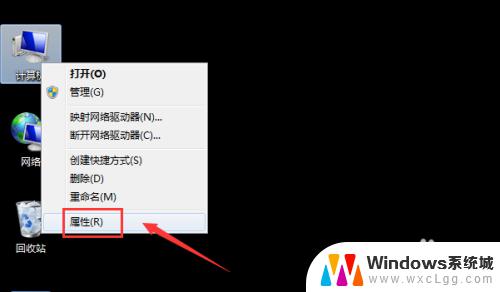
2.电脑属性界面点击控制面板主页,如下图所示
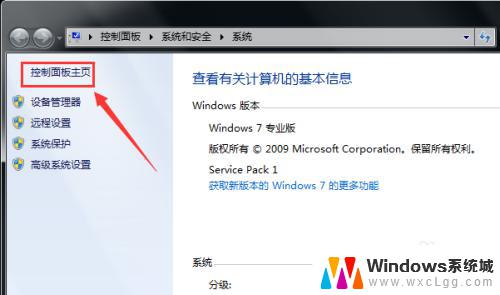
3.控制面板界面点击硬件与声音,如下图所示
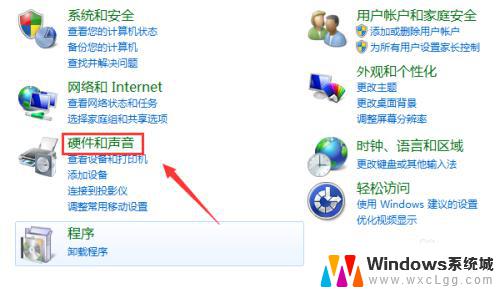
4.点击设备和打印机界面的添加设备,如下图所示
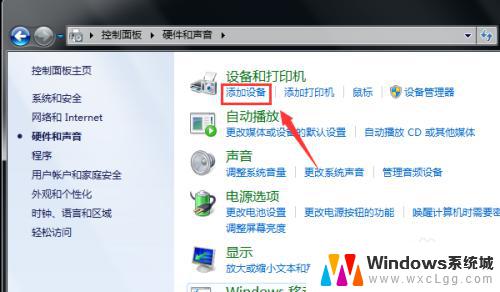
5.打开你的蓝牙耳机,进入配对模式。电脑会自动搜索到耳机,选中耳机,点击下一步,如下图所示
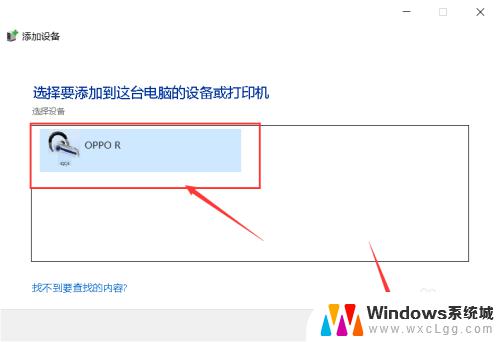
6.点击是开始自动配对,如下图所示
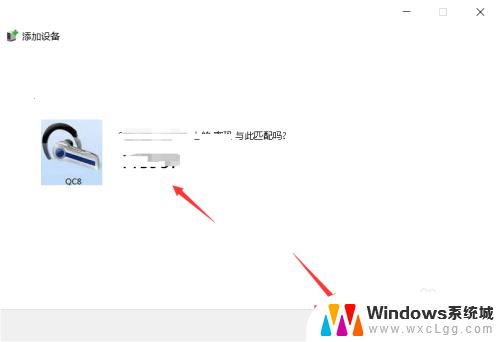
7.电脑开始自动安装驱动程序,如下图所示
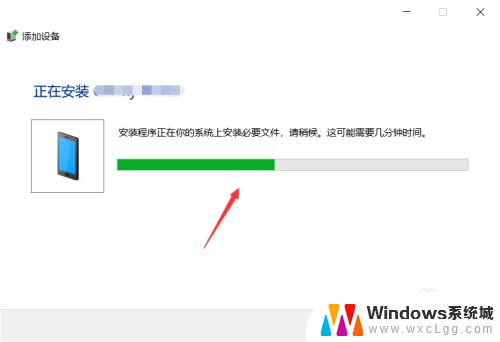
8.进入设备列表就可以看到你的蓝牙耳机设备了,如下图所示
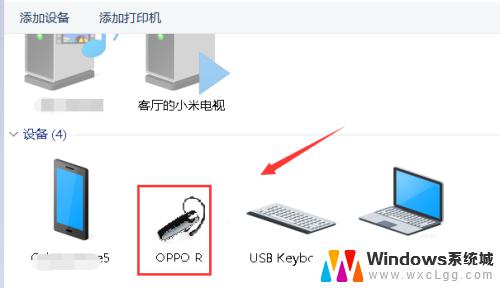
9.总结:
1、右键单击计算机选中属性。
2、属性界面点击控制面板--硬件与声音。
3、点击添加设备,耳机进入配对模式。
4、搜索到蓝牙耳机点击下一步配对。
5、系统安装驱动程序,返回设备界面即可看到连接成功的蓝牙耳机!
以上就是如何在Win7上连接蓝牙耳机的全部内容,如果您有任何疑问,请按照小编的步骤进行操作,希望这篇文章对您有所帮助。